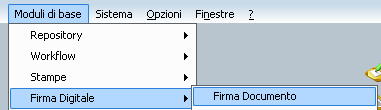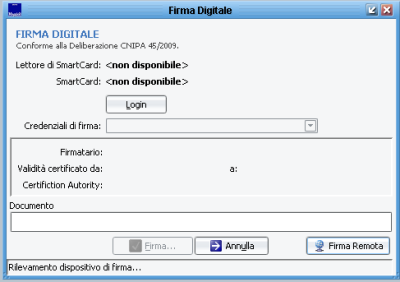Firma digitale
Introduzione
Questa guida spiega come installare configurare e usare la Firma Digitale in JIride.
Firmare digitalmente
La primissima prova da eseguire per verificare la funzionalità è eseguire una firma digitale in Sicraweb.
Inserire la chiavetta USB o la smartcard nel lettore, poi in Sicraweb cliccare su GESTIONE - CONFIGURAZIONE - MODULI DI BASE - FIRMA DIGITALE - FIRMA DOCUMENTO
- SE TUTTO VA BENE
Apparirà una maschera
e subito dopo vi verrà chiesto il PIN di 8 caratteri numerici, digitatelo, cliccate su "Login"
e dopo qualche secondo appariranno le vostre credenziali di firma
Ora si può cliccare su "Firma" al che vi verrà chiesto di scegliere il file da firmare, una volta scelto dal vostro PC (o dalla rete) e cliccato apri avverrà la firma digitale, una volta terminata si chiuderà la finestra di firma.
Il file, con estensione .p7m, lo si troverà nella stessa cartella da dove ho scelto l'originale da firmare.
- SE QUALCOSA NON VA BENE
Se qualcosa va storto è praticamente certo che Sicraweb non è riuscito a riconoscere la Firma Digitale, a questo punto si deve iniziare ad indagare..
Installazione
Raccolta informazioni dal PC
La prima operazione da fare prima di iniziare a firmare